Băng keo - Digital Sticking-plaster
Băng keo - Digital Sticking-plaster
Một cách đơn giản để có được một miếng băng dính kỹ thuật số!
1. Mở một file ảnh. Tôi dùng cô nàng đỏng đảnh nhưng xinh đẹp là Jenifera Lopez. Nếu nàng này là thần tượng của ai thì cho tui xin lỗi trước nha. Nếu bạn thích thì Down cô nàng về mà thao tác.
[HTML]http://i.1asphost.com/uuuu/image12/lopez1.jpg[/HTML]
2. Sau khi mở ra bạn nhấn Ctrl-A và sau đó là Ctrl-T để vào Transformation. Bạn có thể xoay thế nào tuỳ thích, nhưng miễn sao trông nó điệu điệu một chút và chừa một khoảng để còn "dán băng keo". Của tôi như thế này.
3. Tạo một layer mới đặt tên là Băng Keo.
4. Dùng công cụ Polygon Lasso Tool và vẽ hình băng keo như bạn muốn. Nhấn D để trả lại màu mặc định nền trước nền sau cho PTS.
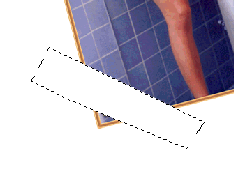
5. Tô nó với màu trắng (Ctrl-Backspace). Bỏ chọn (Ctrl-D)
6. Vào Layer Style > Outer Glow và thiết lập thông số như hình này
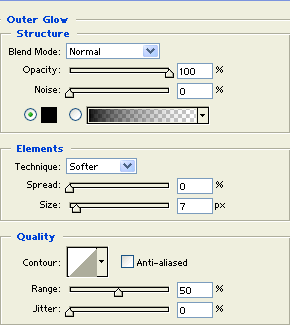
7. Sau đó thì bạn Lại dùng công cụ Polygon Lasso để tạo những đường cắt mép. Bạn tạo sao cho nó thật thật một chút, có nghĩa là càng nham nhở càng thật! tôi làm như thế này! (Bạn có thể Zoom in để thao tác dễ hơn)
8. Sau đó thì nhấn phím Delete khi bạn đã có một vùng lựa chọn.
9. Lập lại từ bước 4 đến bước 8 để có hai miếng băng keo ở hai góc của tấm hình.
10. Sau khi bạn làm xong hai bên băng keo, bạn đổi chế độ hoà trộn thành Overlay và hạ mức Opacity xuông còn khoảng 25%.
Đây là kết quả của tôi.


